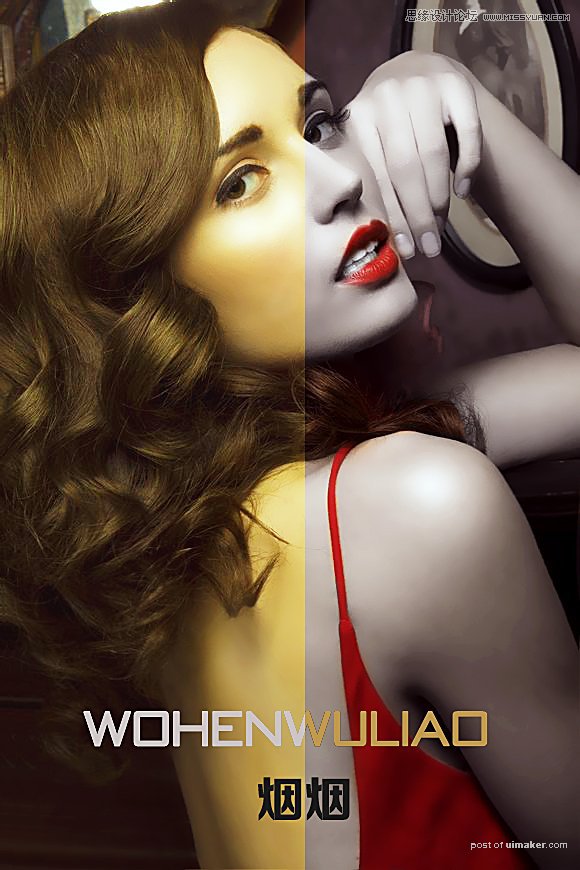来源:网络 作者:烟烟
隐藏色相饱和度图层。
在背景拷贝2上面新建个色相饱和度图层,上面说过我们要调整成什么颜色我们就要明白这个颜色是什么。那么金色是什么。。里面含有什么颜色,这是我们必须要知道的,作为对于调色新手的我们来说,还是百度百度吧。
Gold:R=255 G=215 B=0 刚刚看到百度百科上面还有说金色配什么颜色比较搭,所以百度百科是很好的东西。没事就翻翻,可以看出。金色是黄色偏一点红色的感觉。我们就把红色黄色的饱和度调整下。当然不一定完全看数值。看着顺眼调就行了。
数值上不会出现rgb三个颜色多少顺序发生变化就够了,如果真的按照金色的数值来你会觉得有点重口味。实际上不需要那么那么金。下面是我的数值
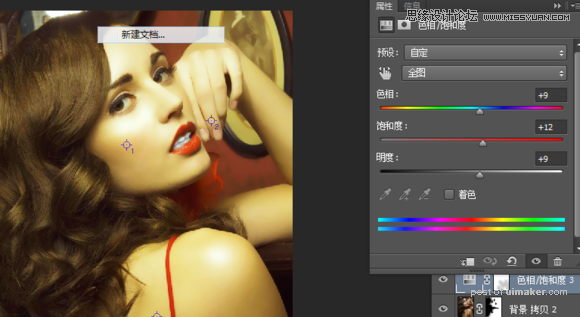
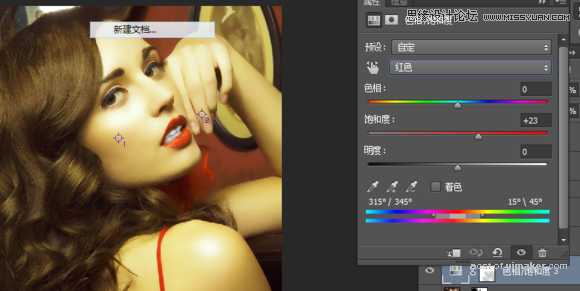
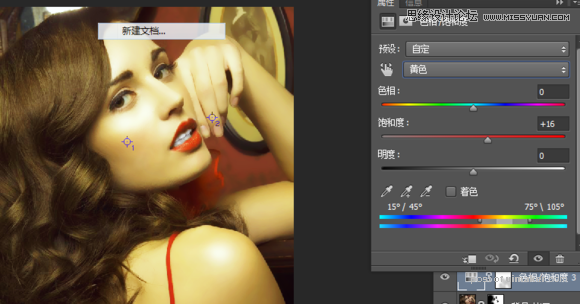
我们盖印一下【Ctrl+Shiflt+Alt+E】,关闭掉调整金色的曲线,打开调整银色的。然后盖印。记得选择最上面的图层再盖印。
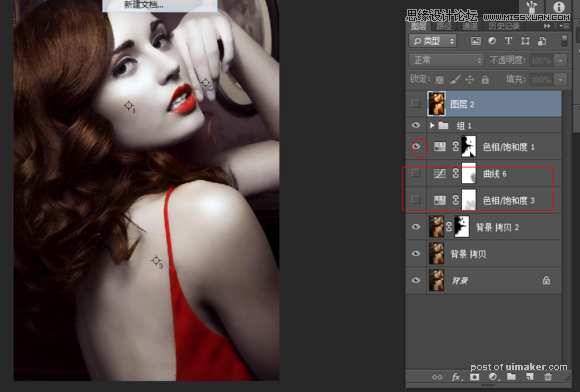
最后一步很简单,几个蒙版ok
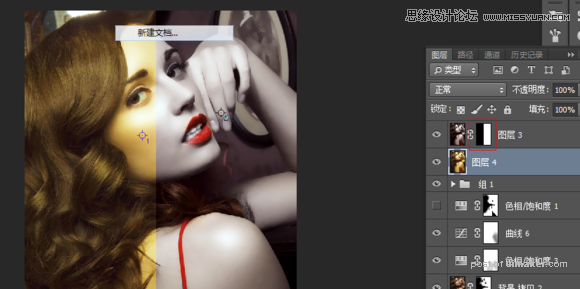
然后我们液化一下。先对金色图层
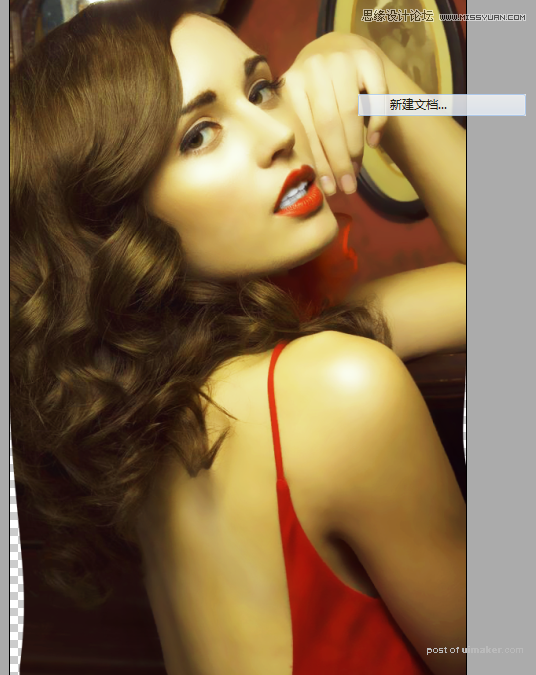
对银色图层直接执行,Ctrl+F好了,打上你喜欢的字就可以了,又忘记锐化,再盖印下。锐化一个就好了,数值在这里
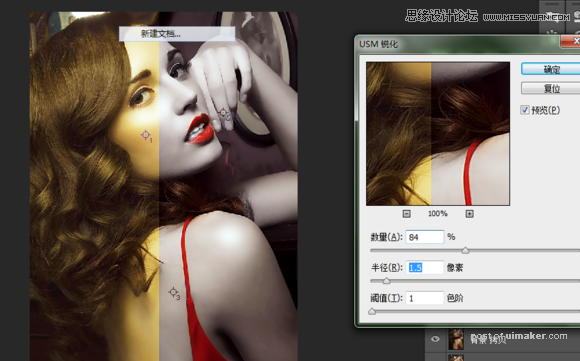
打上字